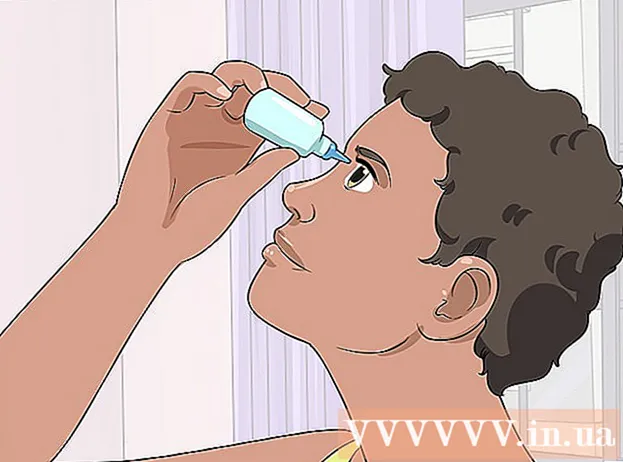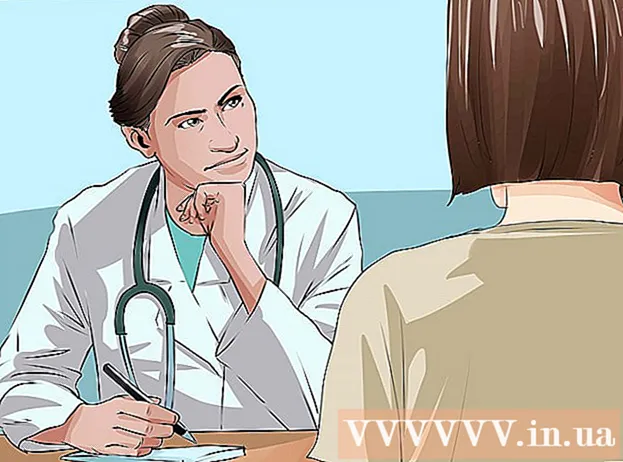Szerző:
Joan Hall
A Teremtés Dátuma:
4 Február 2021
Frissítés Dátuma:
1 Július 2024

Tartalom
- Lépések
- 1. módszer a 4 -ből: Szuperfelhasználói jogok megszerzése a terminálról
- 2. módszer a 4 -ből: A Superuser -fiók feloldása (Ubuntu)
- 3. módszer a 4 -ből: Jelentkezzen be superuser -ként
- 4. módszer a 4 -ből: A superuser jelszó visszaállítása
- Figyelmeztetések
A Linux superuser fiók teljes hozzáférést biztosít a rendszerhez. Rendszergazdai (rendszergazdai) jogok szükségesek a Linuxon végrehajtott parancsokhoz, különösen azokhoz, amelyek a rendszerfájlokat érintik. Mivel a felügyeleti fiók korlátlan hozzáféréssel rendelkezik a rendszerfájlokhoz, javasoljuk, hogy csak szükség esetén szerezze meg a felügyeleti jogokat, ahelyett, hogy rendszergazdaként jelentkezne be. Ez segít megelőzni a fontos rendszerfájlok véletlen károsodását.
Lépések
1. módszer a 4 -ből: Szuperfelhasználói jogok megszerzése a terminálról
 1 Nyisson meg egy terminált. Ehhez sok disztribúcióban meg kell nyomnia a gombot Ctrl+Alt+T.
1 Nyisson meg egy terminált. Ehhez sok disztribúcióban meg kell nyomnia a gombot Ctrl+Alt+T.  2 Belép.su - és nyomja meg Enter... Ezzel a paranccsal superuserként jelentkezhet be. A megadott paranccsal jelentkezzen be bármelyik felhasználóként, de ha a parancs nem tartalmaz felhasználónevet, akkor rendszergazdaként jelentkezik be.
2 Belép.su - és nyomja meg Enter... Ezzel a paranccsal superuserként jelentkezhet be. A megadott paranccsal jelentkezzen be bármelyik felhasználóként, de ha a parancs nem tartalmaz felhasználónevet, akkor rendszergazdaként jelentkezik be.  3 Adja meg a superuser jelszót (amikor a rendszer kéri). A parancs megadása után su - és megnyomásával Enter a rendszer felkéri a rendszergazdai jelszó megadására.
3 Adja meg a superuser jelszót (amikor a rendszer kéri). A parancs megadása után su - és megnyomásával Enter a rendszer felkéri a rendszergazdai jelszó megadására. - Ha hitelesítési hibaüzenetet kap, akkor nagy valószínűséggel a superuser fiók zárolva van. A fiók letiltásának feloldásáról a következő részben olvashat.
 4 Figyelje meg a parancssort (a terminál ablakában). Ha szuperfelhasználói jogokat szerzett, akkor a parancssor végén az ikon helyett $ ikon jelenik meg #.
4 Figyelje meg a parancssort (a terminál ablakában). Ha szuperfelhasználói jogokat szerzett, akkor a parancssor végén az ikon helyett $ ikon jelenik meg #.  5 Adja meg azokat a parancsokat, amelyek végrehajtásához szuperfelhasználói jogok szükségesek. Miután bejelentkezett a paranccsal su - és szuperfelhasználói jogok megszerzésével bármilyen parancsot futtathat, amelyek adminisztrátori hozzáférést igényelnek. Csapattevékenység su - a rendszer a munkamenet végéig menti, így a superuser jelszót nem kell minden alkalommal megadni, amikor a következő parancsot kell végrehajtania.
5 Adja meg azokat a parancsokat, amelyek végrehajtásához szuperfelhasználói jogok szükségesek. Miután bejelentkezett a paranccsal su - és szuperfelhasználói jogok megszerzésével bármilyen parancsot futtathat, amelyek adminisztrátori hozzáférést igényelnek. Csapattevékenység su - a rendszer a munkamenet végéig menti, így a superuser jelszót nem kell minden alkalommal megadni, amikor a következő parancsot kell végrehajtania.  6 Parancs helyett su - használhatja a parancsot.sudo... Csapat sudo lehetővé teszi más parancsok futtatását, ha a szuperfelhasználói jogok korlátozott ideig vannak megadva. A legtöbb felhasználónak azt javasoljuk, hogy használja ezt a parancsot az adminisztrátori hozzáférést igénylő parancsok futtatásához, mivel ebben az esetben a felhasználó nincs bejelentkezve superuser -ként, és nem szükséges tudni a rendszergazda jelszavát. Ehelyett a felhasználó megadja felhasználói jelszavát, hogy korlátozott ideig szuperfelhasználói jogokat szerezzen.
6 Parancs helyett su - használhatja a parancsot.sudo... Csapat sudo lehetővé teszi más parancsok futtatását, ha a szuperfelhasználói jogok korlátozott ideig vannak megadva. A legtöbb felhasználónak azt javasoljuk, hogy használja ezt a parancsot az adminisztrátori hozzáférést igénylő parancsok futtatásához, mivel ebben az esetben a felhasználó nincs bejelentkezve superuser -ként, és nem szükséges tudni a rendszergazda jelszavát. Ehelyett a felhasználó megadja felhasználói jelszavát, hogy korlátozott ideig szuperfelhasználói jogokat szerezzen. - Belép sudo csapat és nyomja meg Enter (Például, sudo ifconfig). Adja meg felhasználói jelszavát, ne a superuser jelszót.
- A csapat sudo Ajánlott néhány Linux disztribúcióban használni, például Ubuntu, mert akkor is működik, ha a superuser fiók zárolva van.
- Ez a parancs a rendszergazdai jogokkal rendelkező felhasználók számára érhető el. Hozzáadhat vagy eltávolíthat egy felhasználót / etc / sudoers.
2. módszer a 4 -ből: A Superuser -fiók feloldása (Ubuntu)
 1 Oldja fel a superuser fiókot (Ubuntu). Az Ubuntun (és számos más disztribúción) a felügyeleti fiók zárolva van, így a rendszeres felhasználó nem fér hozzá ehhez a fiókhoz. Ennek oka a parancs használata sudo (lásd az előző részt) nincs szükség superuser hozzáférésre. A felügyeleti fiók feloldásával rendszergazdaként jelentkezhet be.
1 Oldja fel a superuser fiókot (Ubuntu). Az Ubuntun (és számos más disztribúción) a felügyeleti fiók zárolva van, így a rendszeres felhasználó nem fér hozzá ehhez a fiókhoz. Ennek oka a parancs használata sudo (lásd az előző részt) nincs szükség superuser hozzáférésre. A felügyeleti fiók feloldásával rendszergazdaként jelentkezhet be.  2 Nyisson meg egy terminált. Ha grafikus felhasználói felülettel rendelkező disztribúciót futtat, kattintson a gombra Ctrl+Alt+Tterminált nyitni.
2 Nyisson meg egy terminált. Ha grafikus felhasználói felülettel rendelkező disztribúciót futtat, kattintson a gombra Ctrl+Alt+Tterminált nyitni.  3 Belép.sudo passwd root és nyomja meg Enter... Adja meg felhasználói jelszavát.
3 Belép.sudo passwd root és nyomja meg Enter... Adja meg felhasználói jelszavát.  4 Hozzon létre új jelszót. A rendszer felajánlja új jelszó létrehozását; kétszer adja meg. A jelszó létrehozása után a felügyeleti fiók fel lesz oldva.
4 Hozzon létre új jelszót. A rendszer felajánlja új jelszó létrehozását; kétszer adja meg. A jelszó létrehozása után a felügyeleti fiók fel lesz oldva.  5 Tiltsa le újra a superuser fiókot. Ha blokkolnia kell a superuser fiókot, írja be a következő parancsot a jelszó eltávolításához és a fiók letiltásához:
5 Tiltsa le újra a superuser fiókot. Ha blokkolnia kell a superuser fiókot, írja be a következő parancsot a jelszó eltávolításához és a fiók letiltásához: - sudo passwd -dl root
3. módszer a 4 -ből: Jelentkezzen be superuser -ként
 1 Más módszerekkel ideiglenes adminisztrátori hozzáférést szerezhet. Nem ajánlott rendszeresen bejelentkezni superuser -ként, mert véletlenül végrehajthat olyan parancsokat, amelyek összeomlanák a rendszert. Csak hibaelhárítás céljából jelentkezzen be rendszergazdaként, például a meghibásodott meghajtók javításához vagy a zárolt fiókok helyreállításához.
1 Más módszerekkel ideiglenes adminisztrátori hozzáférést szerezhet. Nem ajánlott rendszeresen bejelentkezni superuser -ként, mert véletlenül végrehajthat olyan parancsokat, amelyek összeomlanák a rendszert. Csak hibaelhárítás céljából jelentkezzen be rendszergazdaként, például a meghibásodott meghajtók javításához vagy a zárolt fiókok helyreállításához. - Ahelyett, hogy rendszergazdaként jelentkezne be, használja a parancsokat sudo vagy suhogy elkerülje a fontos rendszerfájlok véletlen károsodását. Ezek a parancsok lehetővé teszik, hogy gondoljon a következményekre, mielőtt helyrehozhatatlan károkat okozna a rendszerben.
- Bizonyos disztribúciókban, például Ubuntu esetén az adminisztrátori fiók alapértelmezés szerint le van zárva (manuálisan kell feloldania). Ez a megközelítés nemcsak a véletlen vagy elhamarkodott felhasználói műveletektől védi a rendszert, hanem a potenciális hacker támadásoktól is, amelyek elsősorban a felügyeleti fiókra irányulnak. Ha az adminisztrátori fiók zárolva van, a támadó nem fér hozzá. Olvassa el az előző részt, hogy megtudja, hogyan lehet feloldani a superuser fiókot az Ubuntuban.
 2 A Linux bejelentkezési ablakban írja be.gyökér... Ha a felügyeleti fiók nincs zárolva, és ismeri az adminisztrátori jelszót, bejelentkezhet superuser -ként. A bejelentkezési ablakban adja meg a felhasználónevet gyökér.
2 A Linux bejelentkezési ablakban írja be.gyökér... Ha a felügyeleti fiók nincs zárolva, és ismeri az adminisztrátori jelszót, bejelentkezhet superuser -ként. A bejelentkezési ablakban adja meg a felhasználónevet gyökér. - Ha a parancs végrehajtásához szuperfelhasználói jogok szükségesek, használja az előző részben leírt módszert.
 3 Adja meg a superuser jelszót. Belépés után gyökér (mint felhasználónév), írja be a rendszergazda jelszavát.
3 Adja meg a superuser jelszót. Belépés után gyökér (mint felhasználónév), írja be a rendszergazda jelszavát. - Bizonyos esetekben a jelszó szót jelszóként használják.
- Ha nem tudja, vagy elfelejtette a superuser jelszót, olvassa el a következő részt, hogy megtudja, hogyan állíthatja vissza jelszavát.
- Az Ubuntuban a superuser fiók alapértelmezés szerint zárolva van, és nem használható feloldásig.
 4 Miután superuser -ként bejelentkezett, ne futtasson összetett programokat. Fennáll annak a lehetősége, hogy egy ilyen, superuser jogosultságokkal futó program negatív hatással lesz a rendszerre. Ezért a programok futtatásához ajánlott a parancsok használata sudo vagy sunem pedig superuser -ként bejelentkezni.
4 Miután superuser -ként bejelentkezett, ne futtasson összetett programokat. Fennáll annak a lehetősége, hogy egy ilyen, superuser jogosultságokkal futó program negatív hatással lesz a rendszerre. Ezért a programok futtatásához ajánlott a parancsok használata sudo vagy sunem pedig superuser -ként bejelentkezni.
4. módszer a 4 -ből: A superuser jelszó visszaállítása
 1 Ha elfelejtette a superuser jelszavát és a felhasználói jelszavát, állítsa vissza őket. Ehhez indítsa el a rendszert helyreállítási módba. Ha ismeri felhasználói jelszavát, de meg kell változtatnia a superuser jelszót, írja be sudo passwd root, majd írja be a felhasználói jelszót, majd hozzon létre egy új rendszergazdai jelszót.
1 Ha elfelejtette a superuser jelszavát és a felhasználói jelszavát, állítsa vissza őket. Ehhez indítsa el a rendszert helyreállítási módba. Ha ismeri felhasználói jelszavát, de meg kell változtatnia a superuser jelszót, írja be sudo passwd root, majd írja be a felhasználói jelszót, majd hozzon létre egy új rendszergazdai jelszót.  2 Indítsa újra a számítógépet, és a BIOS képernyő megjelenése után tartsa lenyomva a bal gombot.⇧ Shift... Megnyílik a GRUB menü.
2 Indítsa újra a számítógépet, és a BIOS képernyő megjelenése után tartsa lenyomva a bal gombot.⇧ Shift... Megnyílik a GRUB menü. - A kulcs időben történő megtartása meglehetősen nehéz, ezért előfordulhat, hogy többször meg kell próbálnia.
 3 Válassza ki az első lehetőséget a listából.(helyreállítási mód) (Helyreállítási mód).A telepített terjesztés helyreállítási módban lesz betöltve.
3 Válassza ki az első lehetőséget a listából.(helyreállítási mód) (Helyreállítási mód).A telepített terjesztés helyreállítási módban lesz betöltve.  4 A megnyíló menüben válasszon egy lehetőséget.gyökér... Megnyílik egy szuperfelhasználói jogokkal rendelkező terminál.
4 A megnyíló menüben válasszon egy lehetőséget.gyökér... Megnyílik egy szuperfelhasználói jogokkal rendelkező terminál.  5 Csatlakoztassa a lemezt az írási engedély aktiválásához. Helyreállítási módban a meghajtó általában csak olvasási engedéllyel rendelkezik. Írja be a következő parancsot az írás engedélyezéséhez:
5 Csatlakoztassa a lemezt az írási engedély aktiválásához. Helyreállítási módban a meghajtó általában csak olvasási engedéllyel rendelkezik. Írja be a következő parancsot az írás engedélyezéséhez: - mount -rw -o szerelés /
 6 Hozzon létre új jelszót minden olyan fiókhoz, amelyhez nincs hozzáférése. Miután bejelentkezett rendszergazdaként és módosította a hozzáférési jogokat, új jelszót hozhat létre bármely fiókhoz.
6 Hozzon létre új jelszót minden olyan fiókhoz, amelyhez nincs hozzáférése. Miután bejelentkezett rendszergazdaként és módosította a hozzáférési jogokat, új jelszót hozhat létre bármely fiókhoz. - Belép passwd Fiók és nyomja meg Enter... A superuser jelszó megváltoztatásához írja be passwd root.
- Írja be kétszer az új jelszavát, amikor a rendszer kéri.
 7 A jelszavak visszaállítása után indítsa újra a számítógépet. A rendszer rendesen elindul. Az új jelszavak azonnal életbe lépnek.
7 A jelszavak visszaállítása után indítsa újra a számítógépet. A rendszer rendesen elindul. Az új jelszavak azonnal életbe lépnek.
Figyelmeztetések
- Csak szükség esetén jelentkezzen be a superuser fiókba, és ne felejtse el kijelentkezni ebből a fiókból.
- A superuser jelszót csak olyan embereknek adja meg, akikben megbízik, és akiknek tudniuk kell a jelszót.